有程式正在嘗試代表您傳送電子郵件 Outlook 警告
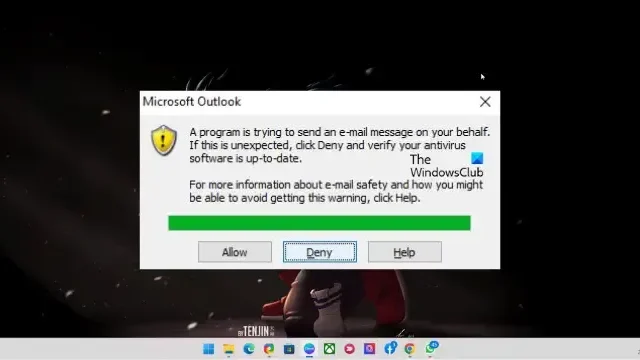
如果有程式試圖代表您發送電子郵件警告出現在中Outlook,那麼這篇文章會對您有幫助。當您的 PC 上安裝的程式嘗試存取您的 Outlook 用戶端以代表您傳送郵件時,會發生此錯誤。如果您的防毒軟體處於非活動狀態或過時,通常會出現此類錯誤。完整的錯誤訊息如下:
某個程式正在嘗試代表您發送電子郵件。如果這是意外情況,請按一下「拒絕」並驗證您的防毒軟體是否是最新的。
此訊息的其他變體可能是:
程式正在嘗試執行可能導致代表您發送電子郵件的操作。如果這是意外情況,請按一下「拒絕」並驗證您的防毒軟體是否是最新的。
或者
程式正在嘗試存取 Outlook 中儲存的電子郵件地址資訊。如果這是意外情況,請按一下「拒絕」並驗證您的防毒軟體是否是最新的。
幸運的是,您可以按照這些建議來修復它。
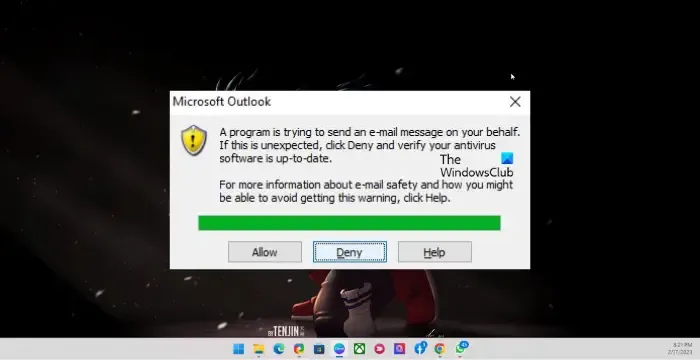
修復 Outlook 中的「程式正在嘗試代表您傳送電子郵件」警告
請依照下列建議修復 Outlook 中的「程式正在嘗試代表您傳送電子郵件」錯誤訊息:
- 檢查您的防毒軟體是否處於活動狀態並執行掃描
- 在註冊表編輯器中修改編程訪問安全性設置
- 點擊錯誤訊息上的允許/拒絕
現在讓我們詳細看看這些。
1]檢查您的防毒軟體是否處於活動狀態並執行掃描
正如錯誤訊息所述,請檢查您的防毒軟體是否處於活動狀態。如果它處於活動狀態,請將其更新到最新版本並查看錯誤是否已修復。
您也應該使用 Windows Defender 執行啟動時掃描或獨立防毒軟體軟體。
2]修改註冊表編輯器中的程式存取安全設定
就是這樣:
- 點選開始按鈕,輸入 regedit 並按下Enter開啟註冊表編輯器。
- 現在,導航到以下路徑:
HKEY_LOCAL_MACHINE\SOFTWARE\Microsoft\Office<x.0>\Outlook\Security - 此處,Office 表示您裝置上安裝的 Office 版本。
- 右鍵點選該項,然後選擇新建 > DWORD(32 位元)值。
- 將新建立的值命名為ObjectModelGuard,將值資料設為2 儲存變更。確定並點選
- 關閉登錄編輯程式並重新啟動您的裝置。
ObjectModelGuard 的值為:
- 0 = 當我的防毒軟體不活動或過時時警告我有關可疑活動(建議)
- 1 = 始終警告我有關可疑活動
- 2 = 從不警告我有關可疑活動的資訊(不建議)
我們建議您不要這樣做,因為它會削弱您的 PC 安全性 – 您只能短暫停用此設定。
現在,檢查您所做的變更是否反映在 Outlook 設定中。就是這樣:
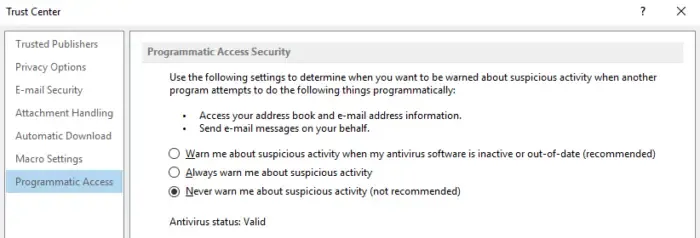
- 開啟Outlook並選擇檔>選項。
- 導覽至信任中心並選擇信任中心設定 .
- 點選程式存取並查看是否從不警告我可疑活動< i =4> 選項已啟用。
3]點選錯誤訊息上的允許/拒絕
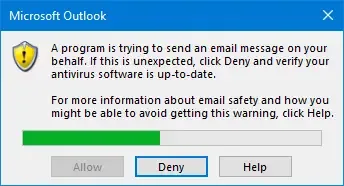
如果您不允許任何程式存取 Outlook 或不確定哪個程式正在嘗試存取 Outlook,請點擊拒絕。不過,如果您已允許某個程式存取 Outlook 並且該程式值得信賴,請點擊允許。
我希望這有幫助。
如何停用試圖代表您傳送電子郵件的程式 Outlook?
要停用 Outlook 上嘗試代表您傳送電子郵件錯誤的程序,您需要變更 Outlook 中的程式存取安全設定。為此,請導航至“文件”>“選項>信任中心>信任中心設定>程序化存取。在這裡,選擇“永遠不要讓我了解可疑活動”選項。
如何關閉代表發送?
關閉代表發送權限;您必須從 Outlook 中的代理人存取清單中刪除代理人的郵件信箱。但是,如果您的管理員排除具有發送權限的郵箱,則代表發送權限不會被刪除。



發佈留言